ビデオや写真も再生可能になったNet-Tuneプレーヤー「NC-501V」:レビュー(1/2 ページ)
いまどきのパソコンであれば、「PCに音楽を取り込もう」「PCにテレビを録画しよう」なんてキャッチが、よくカタログなどに書かれているものだ。しかし、PC上で直接、音楽を聴いたり、テレビを観たりしている人がどれほどいるかは、はなはだ疑問である。うちでも、音楽やビデオをすべてサーバ扱いのPCに保存していた時期もあったが、それらを再生するのはリビングに置いたクライアントPCだった。その後、なにか面倒に思えてきて、いまでは携帯型ハードディスクオーディオプレーヤーのクレイドルをリビングのステレオに接続し、テレビもリビングのハードディスクレコーダーでしか録画していない。
それでも、いまの形が完璧だとは考えていない。最終的には、音楽やビデオ、画像など、すべてのデータをPC(あるいはサーバ機能を持った民生機器でもいいが)に集約させてしまうのがいいとは思う。しかし、そのためにはそれらのデータを快適な操作で再生できるプレーヤーが必要だ。その手の製品は、すでにいくつか発売されているが、どれも操作に対する反応がいまいちよくない。メニューの構造がこなれていなかったり、リモコンのボタンを押してもなかなか動作しなかったり、と。
オンキヨーでは、ネットワーク経由で音楽などのデータを再生する際に、「軽快でストレスを感じさせない」制御を可能にする独自のプロトコル、Net-Tuneを展開している。これまで、ネットワークオーディオレシーバー「NC-500」、アンプ内蔵型の「TX-NA900」と、音楽再生に対応した製品を発売していたが、今回新たにリリースされたのは、動画ファイル(MPEG-1/2)や静止画ファイル(JPEG)にも対応した、ネットワークAVプレーヤー「NC-501V」だ。
発表当初はMPEG-4(Advanced Simple Profile)ビデオも再生可能とされていたが、これは後日ファームウェアアップデートで対応となる(XviDは非対応)。ただ、機能の実装というよりは、検証のほうが間に合わなかった感じではなかろうか。また、複数のPC内のコンテンツをシームレスに管理可能だという「マルチサーバー機能」「インターネットラジオ機能」に関しても同様に、バージョンアップでの対応という。
従来のネットワークオーディオレシーバーでは、前面にディスプレイを搭載した、まさにAV機器のような本体デザインを採用していた。しかし、「NC-501V」はまったく異なり、幅213×高さ46×奥行き163ミリ、0.7キロという小型軽量のプラスティック製の本体には、ディスプレイやボタン類は一切ない(もちろん、電源スイッチはあるが)。さらに、横置きだけでなく、縦置きにも対応する。どちらかというと、ネットワーク機器のような印象だ。
本体背面には、イーサネット(10/100BASE)、光デジタル音声出力、D4/S/コンポジットの3種類のビデオ出力、アナログ音声出力(ステレオRCAピン)、電源(DC5V)の端子が用意されている。注意しないといけないのは、「D4」と「S/コンポジット」のビデオはいずれか片方のみ出力が可能で、しかも、切り替えは設定画面のメニューからしか行えないことだ。
PC側の準備としては、付属CD-ROMから「Net-Tune Central ver.3.0」をインストールする。このソフトウェアを起動すると、データベース作成を促すダイアログが表示されるので、それにしたがって、「音楽」「ビデオ」「写真」のそれぞれにファイルを登録していく。「ビデオ」「写真」に関しては前述のとおりで、音楽についてはMP3のほか、WMA、WAVEに対応している。
なお、WMAはVBRこそ問題ないが、「Windows Media Audio 9 Lossless」は登録はされるものの、再生できなかった。また、コンテンツ保護された(「保護された音楽を録音する」にチェックをつけて録音した)WMAファイルも再生できない。
「Net-Tune Central ver.3.0」を起動すると、タスクトレイにアイコンが表示され、そこから、左クリックで「ランチャー表示」「マネージャー表示」、右クリックでサーバコントロール(停止・起動、リセット)や「セントラル終了」を実行可能だ。
また、ランチャーのサーバ設定で「PC起動時にサーバーを自動的に起動させる」にチェックを入れておけば、タスクに登録され、ログインしなくてもアプリケーションを走らせておける(ログインのアカウント名とパスワードを入力しておく必要はある)。
データベース登録といっても、タグ情報などを参照して分類を行うだけなので、さほど時間はかからない。凝った設定なども存在せず、操作にも迷うことはないだろう。ただ、大量のファイルを登録した場合など、ソフトウェアが不安定になる場面は見受けられた。
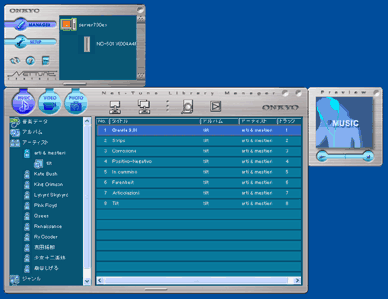 Net-Tune Central ver.3.0のランチャーおよびマネージャーを開いた状態。ランチャーには起動しているサーバ、クライアントが確認できるほか、マネージャーやセットアップ画面を呼び出せる。マネージャーではコンテンツの登録・管理を行う
Net-Tune Central ver.3.0のランチャーおよびマネージャーを開いた状態。ランチャーには起動しているサーバ、クライアントが確認できるほか、マネージャーやセットアップ画面を呼び出せる。マネージャーではコンテンツの登録・管理を行う映像は鮮やか、操作性もまずまず
PC上でのコンテンツのデータベース登録さえすませられれば、あとは「NC-501V」の電源を入れ、リモコンからメニュー操作すれば、各種メディアを閲覧できる。
Copyright © ITmedia, Inc. All Rights Reserved.
Special
PR
 ONKYO NC-501V
ONKYO NC-501V 付属のリモコンには再生周りの操作ボタンのほか、数字キー、カーソルキー、さらにはデジタルBSチューナーで見られるような緑、青など4色のショートカット(?)キーも配置されている
付属のリモコンには再生周りの操作ボタンのほか、数字キー、カーソルキー、さらにはデジタルBSチューナーで見られるような緑、青など4色のショートカット(?)キーも配置されている 背面にはイーサネット(10/100BASE)のほか、各種映像/音声出力端子が並んでいる。光デジタル音声出力もついた
背面にはイーサネット(10/100BASE)のほか、各種映像/音声出力端子が並んでいる。光デジタル音声出力もついた

